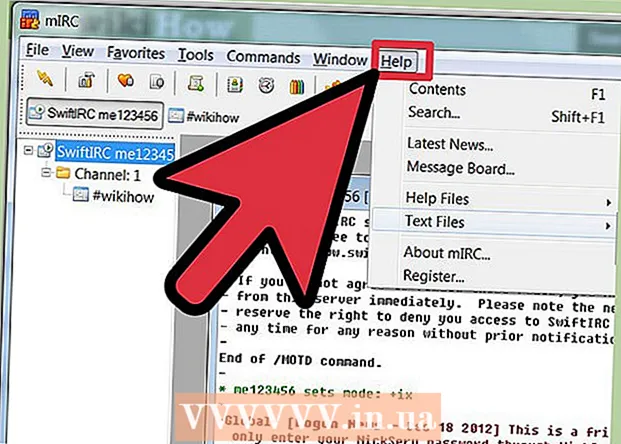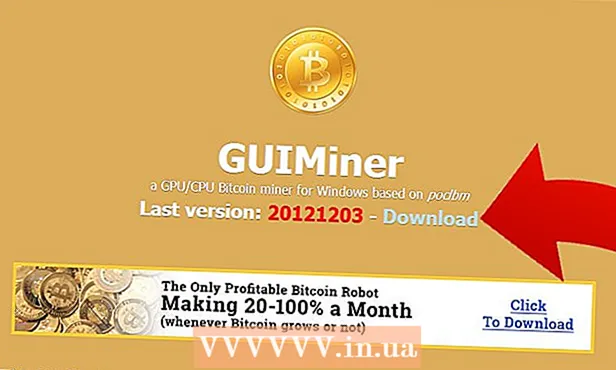Autor:
Virginia Floyd
Data Utworzenia:
8 Sierpień 2021
Data Aktualizacji:
22 Czerwiec 2024

Zawartość
- Kroki
- Metoda 1 z 3: Parowanie z odbiornikiem USB
- Metoda 2 z 3: Parowanie myszy Bluetooth (Windows)
- Metoda 3 z 3: Parowanie myszy Bluetooth (Mac OS X)
W tym artykule dowiesz się, jak podłączyć mysz bezprzewodową Logitech do komputera z systemem Windows lub Mac. Aby to zrobić, użyj odbiornika USB dołączonego do myszy, a mysz Bluetooth można podłączyć za pomocą ustawień komputera.
Kroki
Metoda 1 z 3: Parowanie z odbiornikiem USB
 1 Włącz mysz Logitech. Aby to zrobić, przesuń przełącznik znajdujący się na spodzie myszy do pozycji „On”.
1 Włącz mysz Logitech. Aby to zrobić, przesuń przełącznik znajdujący się na spodzie myszy do pozycji „On”.  2 Podłącz odbiornik USB do komputera. Ten odbiornik to małe urządzenie USB, które podłącza się do dostępnego portu USB w komputerze.
2 Podłącz odbiornik USB do komputera. Ten odbiornik to małe urządzenie USB, które podłącza się do dostępnego portu USB w komputerze. - Porty USB znajdują się z tyłu komputera stacjonarnego lub z boku laptopa.
 3 Kliknij „Połącz”. Znajdziesz ten przycisk na spodzie myszy. Do naciśnięcia tego przycisku może być potrzebny wyprostowany spinacz do papieru lub cienki przedmiot. Po podłączeniu myszy do odbiornika możesz z niej korzystać.
3 Kliknij „Połącz”. Znajdziesz ten przycisk na spodzie myszy. Do naciśnięcia tego przycisku może być potrzebny wyprostowany spinacz do papieru lub cienki przedmiot. Po podłączeniu myszy do odbiornika możesz z niej korzystać. - Niektóre myszy Logitech mają przycisk Kanał na dolnym panelu.Jeśli Twoja mysz ma taki przycisk, kliknij na nim, aby wybrać kanał, a następnie przejdź do połączenia z odbiornikiem.
Metoda 2 z 3: Parowanie myszy Bluetooth (Windows)
 1 Otwórz menu startowe
1 Otwórz menu startowe  . Kliknij przycisk logo Windows w lewym dolnym rogu ekranu.
. Kliknij przycisk logo Windows w lewym dolnym rogu ekranu.  2 Kliknij "Opcje"
2 Kliknij "Opcje"  . Ta ikona w kształcie koła zębatego znajduje się w menu Start.
. Ta ikona w kształcie koła zębatego znajduje się w menu Start.  3 Kliknij Urządzenia. Ta opcja znajduje się na stronie Ustawienia i jest oznaczona ikoną iPoda z klawiaturą.
3 Kliknij Urządzenia. Ta opcja znajduje się na stronie Ustawienia i jest oznaczona ikoną iPoda z klawiaturą.  4 Kliknij + Dodaj bluetooth i inne urządzenia. Znajdziesz tę opcję u góry menu Urządzenia na stronie ustawień. Jeśli tej opcji nie ma u góry menu, kliknij opcję Bluetooth lub Inne urządzenia na lewym pasku bocznym. Wyświetlona zostanie lista wszystkich dostępnych urządzeń Bluetooth.
4 Kliknij + Dodaj bluetooth i inne urządzenia. Znajdziesz tę opcję u góry menu Urządzenia na stronie ustawień. Jeśli tej opcji nie ma u góry menu, kliknij opcję Bluetooth lub Inne urządzenia na lewym pasku bocznym. Wyświetlona zostanie lista wszystkich dostępnych urządzeń Bluetooth.  5 Włącz mysz Logitech. Aby to zrobić, przesuń przełącznik znajdujący się na spodzie myszy do pozycji „On”.
5 Włącz mysz Logitech. Aby to zrobić, przesuń przełącznik znajdujący się na spodzie myszy do pozycji „On”.  6 Kliknij „Połącz”. Znajdziesz ten przycisk na spodzie myszy. Do naciśnięcia tego przycisku może być potrzebny wyprostowany spinacz do papieru lub cienki przedmiot.
6 Kliknij „Połącz”. Znajdziesz ten przycisk na spodzie myszy. Do naciśnięcia tego przycisku może być potrzebny wyprostowany spinacz do papieru lub cienki przedmiot. - Niektóre myszy Logitech mają przycisk Kanał na dolnym panelu. Jeśli twoja mysz ma taki, kliknij go, aby wybrać kanał, a następnie rozpocznij parowanie Bluetooth.
 7 Kliknij nazwę myszy bezprzewodowej. Pojawi się w menu Bluetooth i inne urządzenia, gdy system rozpozna mysz. Podłącz mysz bezprzewodową do komputera.
7 Kliknij nazwę myszy bezprzewodowej. Pojawi się w menu Bluetooth i inne urządzenia, gdy system rozpozna mysz. Podłącz mysz bezprzewodową do komputera.
Metoda 3 z 3: Parowanie myszy Bluetooth (Mac OS X)
 1 Kliknij
1 Kliknij  . Znajduje się na pasku menu w prawym górnym rogu ekranu.
. Znajduje się na pasku menu w prawym górnym rogu ekranu.  2 Kliknij Parametry Bluetooth. Znajdziesz tę opcję na dole menu Bluetooth. Otworzy się lista wszystkich urządzeń Bluetooth sparowanych z komputerem.
2 Kliknij Parametry Bluetooth. Znajdziesz tę opcję na dole menu Bluetooth. Otworzy się lista wszystkich urządzeń Bluetooth sparowanych z komputerem.  3 Włącz mysz Logitech. Aby to zrobić, przesuń przełącznik znajdujący się na spodzie myszy do pozycji „On”.
3 Włącz mysz Logitech. Aby to zrobić, przesuń przełącznik znajdujący się na spodzie myszy do pozycji „On”.  4 Kliknij „Połącz”. Znajdziesz ten przycisk na spodzie myszy. Do naciśnięcia tego przycisku może być potrzebny wyprostowany spinacz do papieru lub cienki przedmiot.
4 Kliknij „Połącz”. Znajdziesz ten przycisk na spodzie myszy. Do naciśnięcia tego przycisku może być potrzebny wyprostowany spinacz do papieru lub cienki przedmiot. - Niektóre myszy Logitech mają przycisk Kanał na dolnym panelu. Jeśli twoja mysz ma taki, kliknij go, aby wybrać kanał, a następnie rozpocznij parowanie Bluetooth.
 5 Kliknij Podłączyć obok nazwy myszy. Gdy system rozpozna mysz bezprzewodową, jej nazwa pojawi się na liście urządzeń Bluetooth. Kliknij przycisk Połącz obok nazwy myszy. Gdy mysz jest podłączona do komputera, obok jej nazwy zostanie wyświetlony komunikat „Podłączona”.
5 Kliknij Podłączyć obok nazwy myszy. Gdy system rozpozna mysz bezprzewodową, jej nazwa pojawi się na liście urządzeń Bluetooth. Kliknij przycisk Połącz obok nazwy myszy. Gdy mysz jest podłączona do komputera, obok jej nazwy zostanie wyświetlony komunikat „Podłączona”.